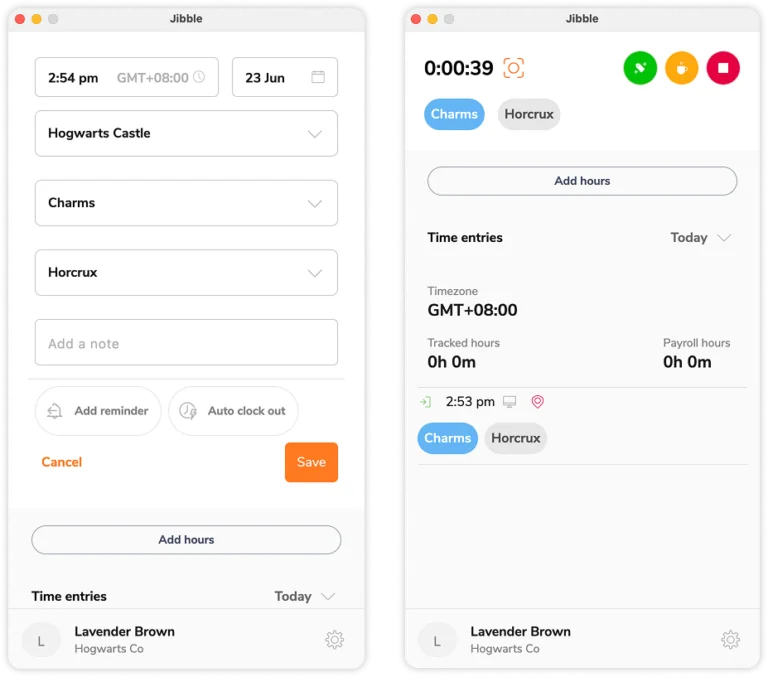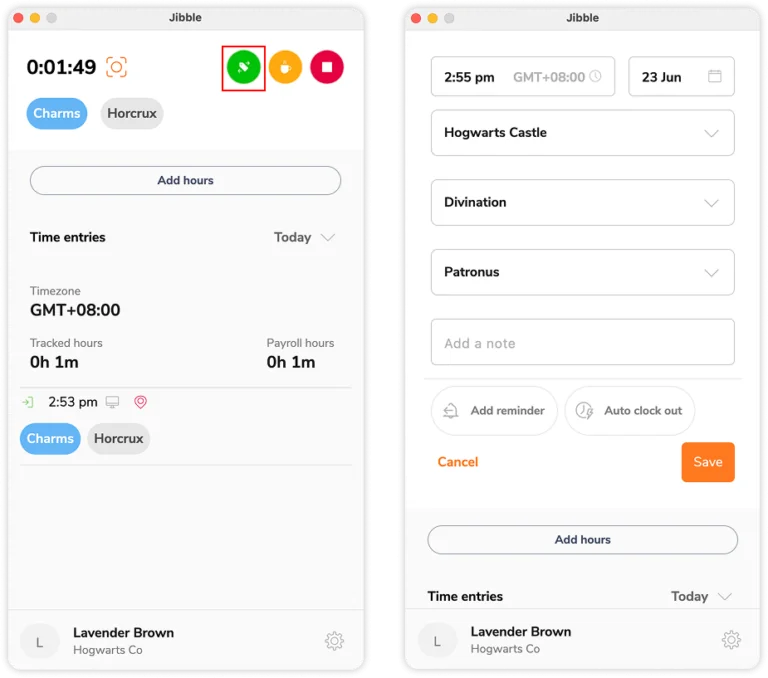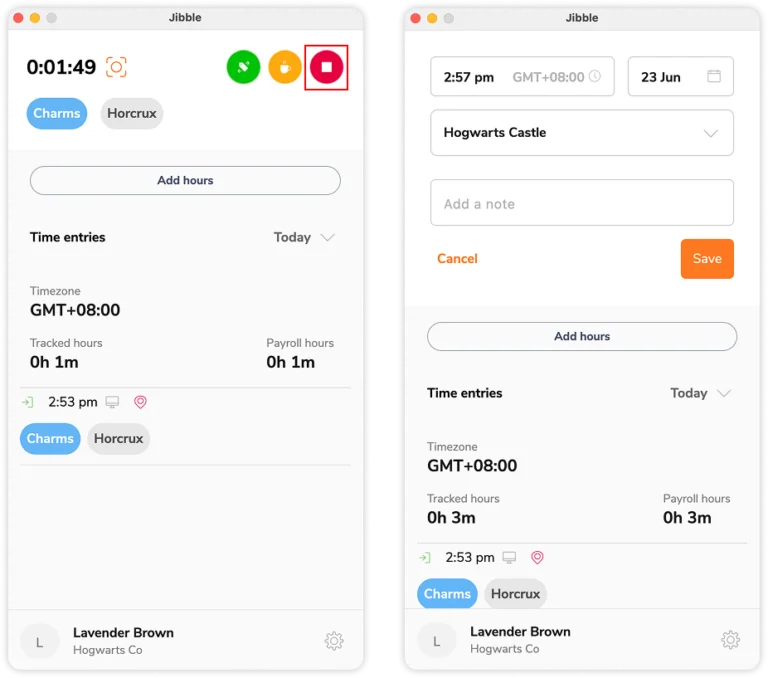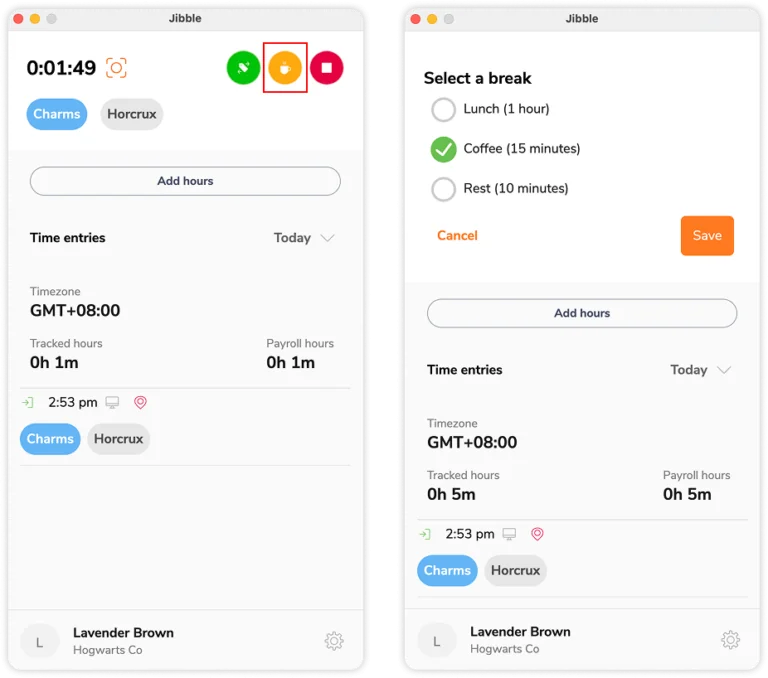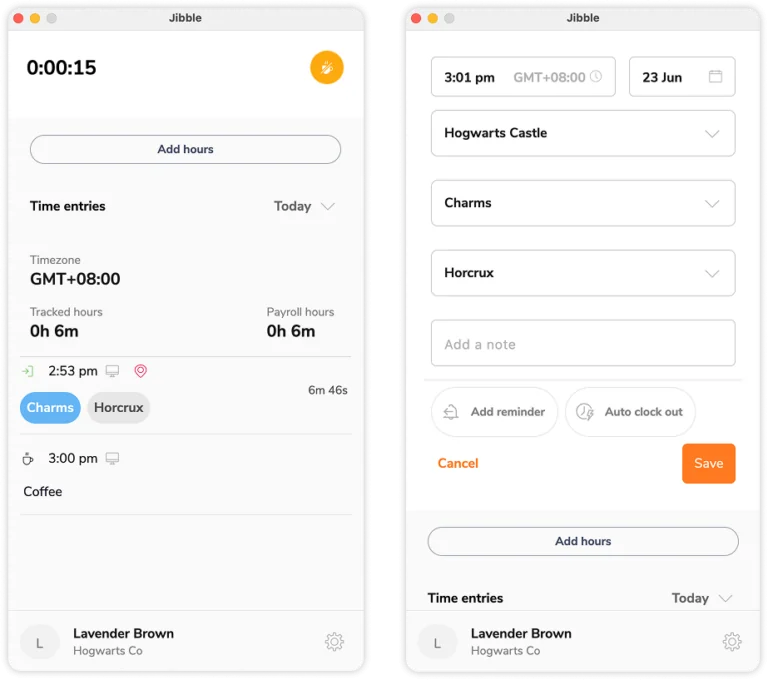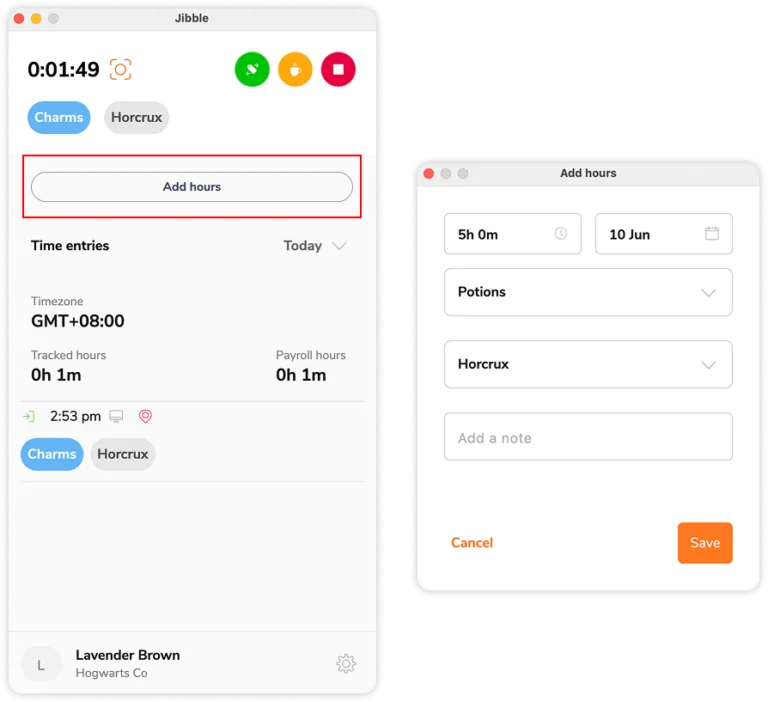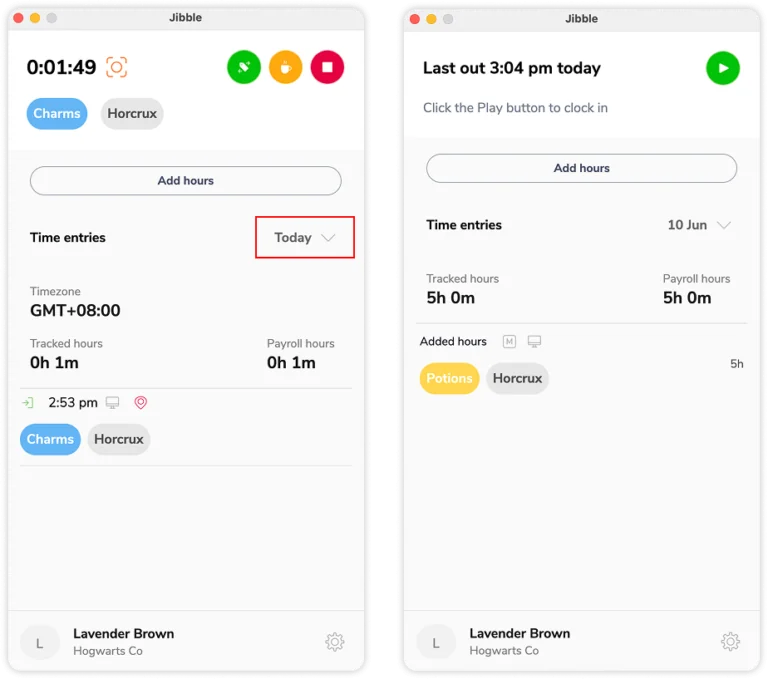Registrar el tiempo en la aplicación de escritorio de Jibble
Ficha la entrada y la salida, toma descansos o añade horas manualmente de forma cómoda a través de la aplicación de escritorio de Jibble
Tanto si eres autónomo como si trabajas a tiempo completo, registrar el tiempo nunca ha sido tan fácil como con la aplicación de control horario para ordenador de Jibble. Registra tus horas y tus descansos directamente desde tu espacio de trabajo para mayor comodidad y sin interrumpir tu flujo de trabajo.
Si es necesario, también puedes registrar horas manualmente a través de la aplicación de escritorio para registrar cualquier trabajo anterior.
Este artículo cubre:
Fichar al entrar y al salir
Para registrar tus horas en tiempo real, simplemente ficha al inicio de tu jornada laboral y al final de tu sesión.
- Haz clic en el botón verde de reproducción para fichar.
- Elige una ubicación, una actividad y un proyecto si es necesario, y añade cualquier nota adicional.
Consejo: Ahorra tiempo configurando una actividad, un proyecto y una ubicación predeterminados para agilizar los registros de entrada. - Antes de fichar, puedes configurar el recordatorio para fichar la salida o la salida automática si tu organización ha habilitado esta configuración. Más información sobre cómo configurar recordatorios y la salida automática.
Nota: Asegúrate de haber habilitado los canales de notificación en la configuración de tu cuenta para recibir tus recordatorios y alertas por correo electrónico o notificaciones push en tu dispositivo móvil. - Haz clic en Guardar para iniciar el temporizador y comenzar a registrar tus horas de trabajo.
- Mientras estás registrado, puedes cambiar a otra actividad o proyecto haciendo clic en el botón verde Cambiar actividad.
- Selecciona la actividad y el proyecto deseados y, a continuación, haz clic en Guardar para fichar.
- Cuando estés listo para finalizar la sesión de seguimiento, haz clic en el botón rojo Detener, selecciona una ubicación o añade una nota si es necesario y, a continuación, pulsa Guardar para fichar la salida.
Tomarse descansos
Para iniciar un descanso, debes haber fichado previamente. Si has configurado varias opciones de descanso, podrás seleccionar un tipo de descanso específico.
- Empieza registrando tu entrada como lo harías normalmente.
- Haz clic en el botón amarillo Descanso.
- Si has configurado varios tipos de descanso, selecciona el tipo de descanso deseado y pulsa Guardar para iniciar tu descanso.
Nota: Si no has configurado ningún descanso personalizado, al hacer clic en el botón amarillo Descanso, se iniciará inmediatamente tu sesión de descanso. - Para finalizar tu descanso y reanudar el trabajo, haz clic en el botón amarillo Finalizar descanso.
- Si es necesario, selecciona una ubicación, una actividad y un proyecto, añade una nota y, a continuación, haz clic en Guardar para volver a registrarte.
Añadir horas manualmente
En caso de que hayas olvidado fichar durante la jornada, puedes añadir entradas manuales para llevar un registro de las horas que has trabajado. Las entradas manuales se marcarán como «Manual» en las hojas de horas.
- Haz clic en el botón Añadir horas.
- Selecciona el campo de duración para introducir las horas y los minutos de tu entrada.
- Selecciona la fecha para la que deseas realizar el seguimiento de tus horas.
- Si es necesario, selecciona una actividad, un proyecto o añade una nota a tu entrada de horas.
- Una vez que hayas rellenado todo, haz clic en Guardar.
- Para ver las entradas de horas manuales que has añadido en fechas anteriores, haz clic en el menú desplegable del calendario y navega hasta la fecha específica.
- Tu entrada de horas manual aparecerá en la lista de entradas de tiempo y estará marcada con un icono M.